Appsを使って作成したプラン(決済フォーム)の削除について解説します。
一度でも本番環境で決済したプランは削除できない
Appsでは顧客データがプランと紐づいています。データの誤削除を防ぐという観点から本番環境で実際の顧客が決済したプランは意図的に削除できないようにしています。
一度も決済していないプランは削除可能
既に決済しているプランは削除できませんが、まだ一度も決済していないプランは削除可能です。
プラン削除方法
削除したいプランの「編集」という水色のボタンをクリック
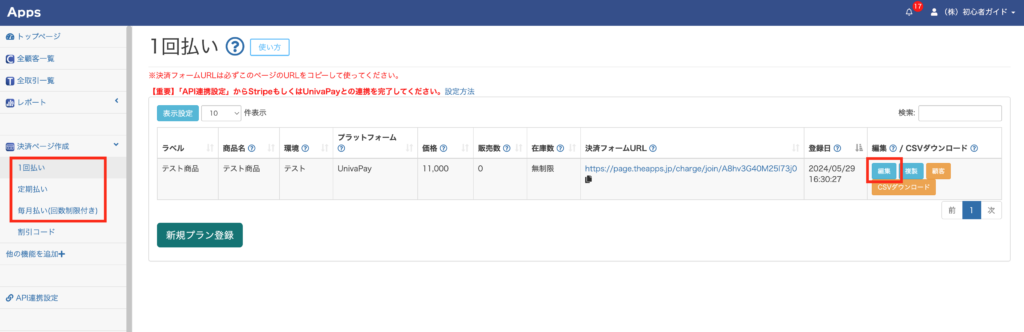
編集画面の右下の「削除」ボタンをクリック
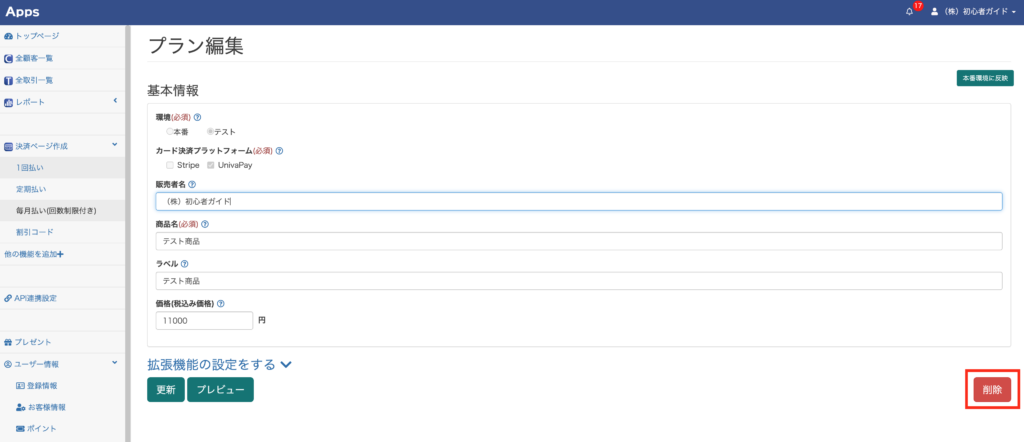
テスト環境でテスト決済したプランの削除方法
テスト環境でテスト決済したプランは一度本番反映することで誰も決済していないプランにできます。削除したい場合は一度本番反映して削除するようにしてください。
以上
決済ページ作成-マニュアル
初心者向け記事
標準機能
Apps管理画面のサイドメニューに表示されている機能です。
拡張機能
決済ページ作成(編集)画面のサブエリアで設定できる機能です。
支払い方法
価格・料金体系
自動化
| 休会自動復帰 定期払いのみ | リダイレクト |
| Discord自動化ルール おすすめ | LINEログイン設定 |
| プロライン連携(限定公開中) お問い合わせください | 決済メタデータ連携 |
自動送信メール
マーケティング・広告連携
表示
顧客入力
| 電話番号入力 | 購入個数/契約個数 1回払い・定期払いのみ |
| 備考欄追加 | お届け先住所 |
| 同意チェックボックス おすすめ | メールアドレス認証設定 |
| 会社名非表示 |
在庫管理
ページデザイン
その他
カテゴリ別
Discord
決済
料金











